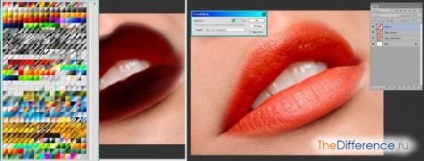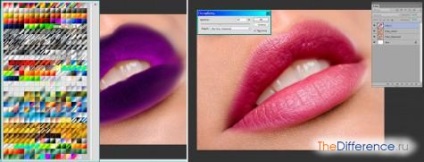Pregătirea
Practic, orice problemă din Photoshop poate fi rezolvată în mai multe moduri. Cazul nostru nu face excepție. Vom descrie câteva dintre cele mai comune metode, dar vom efectua preliminar lucrări generale de pregătire.
Deschidem studiul nostru de caz.

Duplicați stratul "Lips_Original". Lucrarea principală se va desfășura pe stratul "Lips_Copy".
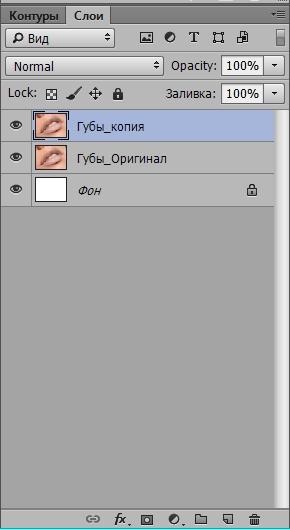
Selectăm orice instrument pentru selectarea complexă din grupul Lasso (L) și urmăriți cu atenție conturul buzelor. Având în vedere contrastul suficient al imaginii noastre, am aplicat "Lasso Magnetică". Funcționează foarte bine cu imagini cu contrast ridicat.
Notă. Dacă ați reușit să lucrați bine cu instrumentele vectoriale, puteți utiliza instrumentul Pen.

Acum trebuie să ne lămurim și să înflorim selecția. Pentru a face acest lucru, mergeți la "Selecția >> Modificare >> ... și aplicați în mod consecvent ambele comenzi. Nu vă fie frică să experimentați. Crearea calitativă a acestei alocări este o etapă foarte importantă.
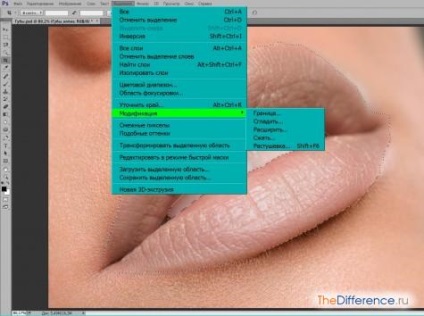
Consiliul. Pentru a obține o optimizare optimă, creați un nou strat pe care va fi afișat selecția. Umpleți-o (selecția), de exemplu, cu culoare roșu sau roșie și vedeți cum va cădea pe față. Nu ar trebui să aibă tranziții ascuțite ale conturului. Dacă sunt, modificați valorile din ferestrele "Feather" și "Smooth".
Cifrele noastre din capturile de ecran nu sunt un canon de neclintit. Totul depinde de rezoluția imaginii originale. Adică, le puteți avea mult mai mult sau mai puțin.

Tot ce rămâne pentru noi este salvarea selecției rezultate pentru munca viitoare. Acest lucru este cel mai bine făcut folosind canalele. Plecăm în meniul principal pe "Fereastra >> Canale".
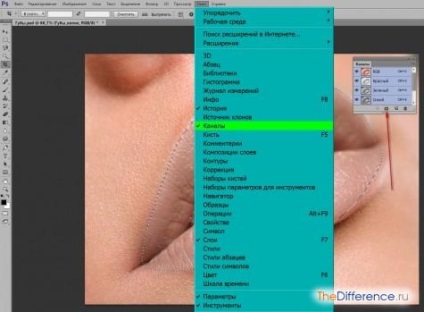
Apoi, faceți clic pe pictograma "Salvați zona selectată pe noul canal" și obțineți un canal suplimentar cu selecția noastră. Aceasta finalizează acțiunile pregătitoare.

Acum vom răspunde la o întrebare care poate apărea dintr-un cititor curios. De ce aveți nevoie de o selecție, care este încă stocată în canal? În viitor, va trebui să lucrăm exclusiv cu buzele, atât ca un total, cât și ca un punct. Este absolut imposibil să evităm impactul eforturilor noastre nu numai pe buze, ci și pe zonele de piele din apropiere. Și aceasta va duce la corecții constante, la revărsări în paleta de istorie - în general, vor exista multe lucruri inutile și neproductive. Selecția exactă a buzelor salvează toate aceste garnituri. La rândul său, aplicarea de netezire și pene va da o aparență naturală tranziției limitei de aplicare a rujului în pielea înconjurătoare a pielii.
Păstrarea alocării în canal vă permite să continuați să lucrați cu acesta fără teama de a-l pierde. Putem închide în siguranță fișierul și îl vom deschide din nou în Photoshop când ne place, - selecția noastră va fi nevătămată. De asemenea, în canal există posibilitatea editării aproape nelimitată a selecției salvate, dar aceasta este o altă poveste. Acum, puteți trece direct la o analiză detaliată a întrebării - cum să alcătuiască buzele în Photoshop?
confecție manuală
Această metodă este cea mai simplă și în același timp cea mai consumatoare de timp. În primul rând, încărcați selecția noastră. În paleta Canale, dați clic pe canalul salvat (Alfa Smooth), ținând apăsat anterior tasta Ctrl. Apoi apăsați pe Ctrl + H pentru a ascunde selecția (dar nu o anulați!). Într-o stare nevăzută, nu ne va distrage atenția și nu vom interfera cu evaluarea vizuală a muncii efectuate, dar în același timp își va păstra complet funcționalitatea.
Selectați buretele din bara de instrumente. Setările pot seta propriile lor - principalul lucru, să înțeleagă principiul funcționării sale:
- dimensiunea periei - depinde de rezoluția imaginii;
- modul: creșterea sau scăderea saturației - totul este clar;
- factor de saturație - este mai bine să setați valori mici în intervalul 15-30%.
Instrumentul funcționează foarte simplu. Conduceți cu un burete pe suprafața tratată și procesul de saturație cu culoarea acestei suprafețe foarte sau invers (în modul "Reduceți saturația") este în desfășurare. Cu cât conduceți mai mult într-un singur loc, cu atât mai mult tonul bogat îl va achiziționa. Iată cum buzele noastre (două versiuni) vor avea grijă de modificarea finală.

Avantajele acestei metode sunt după cum urmează:
- Vă permite să reglați manual saturația tonului;
- în locuri diferite puteți varia nuanțe.
- de multe ori trebuie să faceți răsturnări pas cu pas;
- trebuie să monitorizați îndeaproape viziunea generală a obiectului prelucrat - undeva puteți ignora puțin și, undeva din contră, să rezolvi într-un ton;
- ia mult timp.
Concluzia poate fi una: această metodă este pentru oamenii creativi cu abilități artistice bune.
Automate - rapid și eficient
Acum, hai să trecem la căi mai puțin consumatoare de timp și mai rapide.
- Selectați stratul "Lips_Copy", încărcați selecția din canal și apăsați Ctrl + J ("Copy to new layer"). Astfel, mutăm buzele într-un strat nou. Apelați-o "Lips 2" (faceți dublu clic pe numele stratului și introduceți un nume nou).
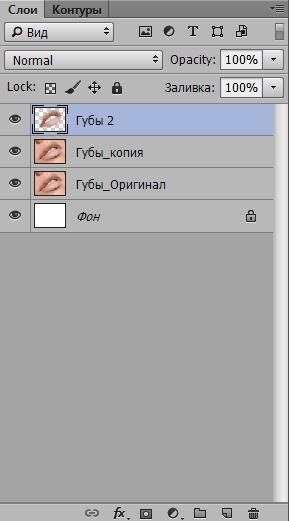

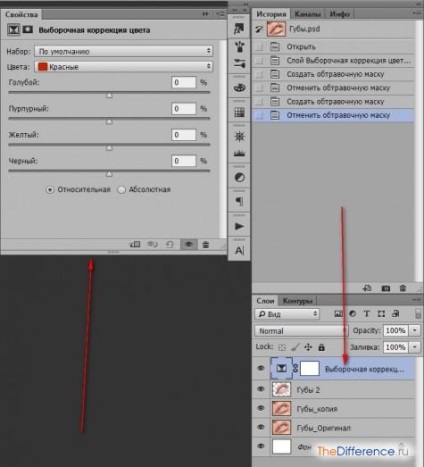

- în câmpul "Culori", selectați "roșu";
- Mai jos sunt glisoarele pentru ajustarea principalelor componente ale oricărei culori, iar lucrarea principală se face cu ele;
- chiar mai mici sunt două mărci - "Relative" și "Absolute". Dacă alegeți primul, buzele vor primi o "strălucire fondant", al doilea va face mai dulce;
- bine, chiar în fundul unor setări rar folosite, pe care nu ne vom concentra - nu avem nevoie de ele.
După un experiment mic, am stabilit următoarea opțiune:
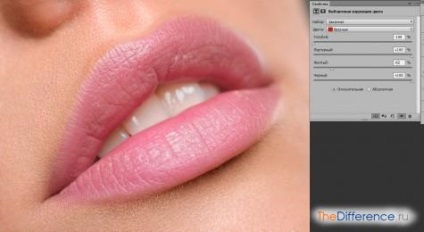
Un bătrân cu părul brun
Nu puteți să vă faceți griji și să faceți corect buzele în Photoshop cu ajutorul unei perii normale. Această metodă elimină romantismul primelor versiuni ale programului legendar, dar trebuie să admitem că este încă relevant.
- Deci, facem manipulările obișnuite: încărcați selecția de pe canal și apăsați Ctrl + J. Apoi, vom face clic pe butonul "Salvați transparența pixelilor" din partea de sus a paletei de straturi. Dacă această opțiune este activată, vor fi afectați numai pixelii care au o culoare, care este, în cazul nostru, buzele.
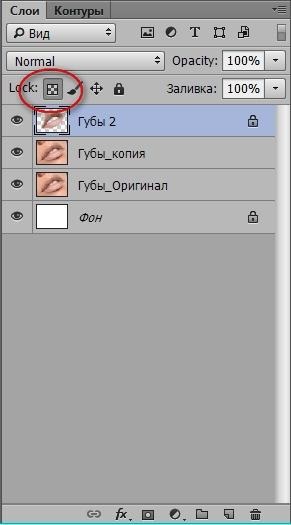


Lucruri mici utile
În Photoshop există mai multe moduri de a aplica machiajul. Să arătăm câteva metode fulger-rapid și foarte elementare.
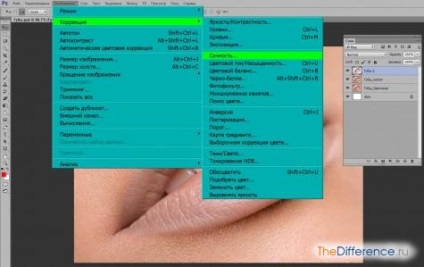
Mergem la "Image >> Correction >> Juiciness". Reglați glisierele până la saturația buzelor.
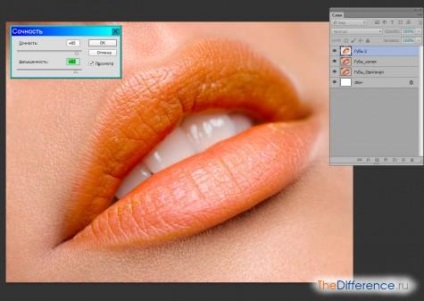
Filtru foto
Același drum. Numai acum "... Photo Filter". Alegeți tonul (faceți clic pe caseta de culoare) și procentul de densitate.
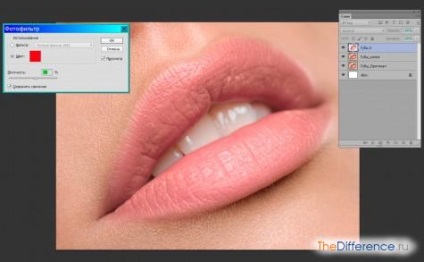
Harta hărților
Din nou, mergem printr-o cale călcată. Opriți harta "... >> Gradient." Această opțiune este puțin mai complicată decât cele anterioare, dar oferă un câmp foarte larg pentru creativitate.
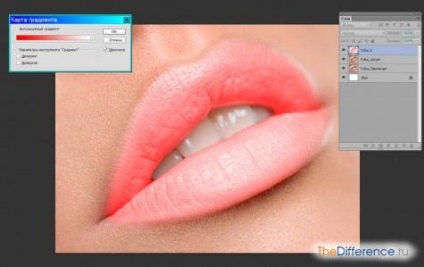
Dacă faceți clic pe triunghiul din partea dreaptă a câmpului "Gradient folosit", vom apela fereastra, care va reflecta toate gradientele create în Photoshop. Oricare dintre ele poate fi folosit pentru aplicarea machiajului, cu echilibrarea ulterioară a rezultatului obținut prin tehnica deja învățată "Weaken" (Ctrl + Shift + F). Uitați-vă la câteva opțiuni create în aproape un minut.